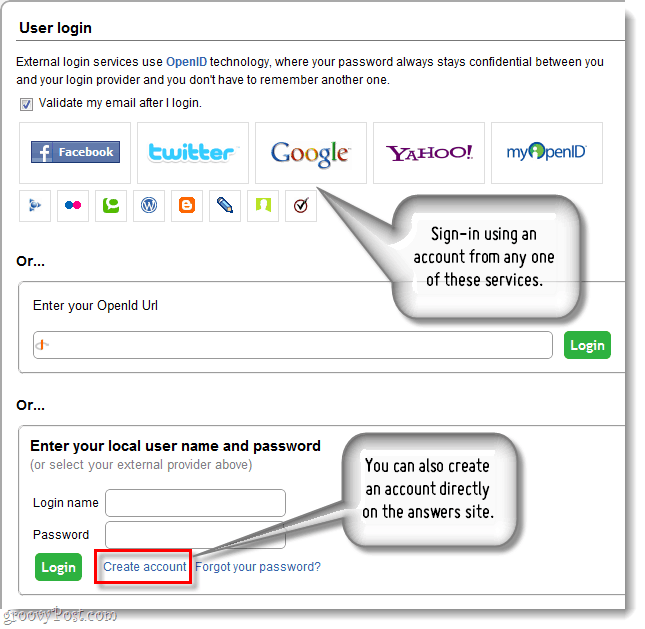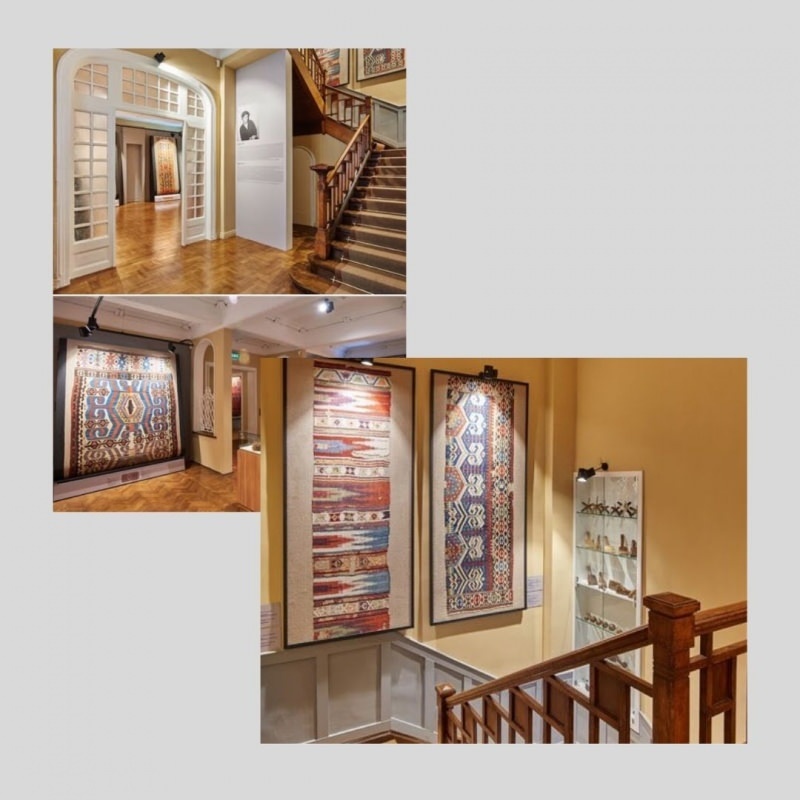כיצד לגרום ל- Microsoft Edge תמיד להתחיל במצב InPrivate
פרטיות מיקרוסופט מיקרוסופט אדג גיבור / / June 22, 2020
עודכן לאחרונה ב
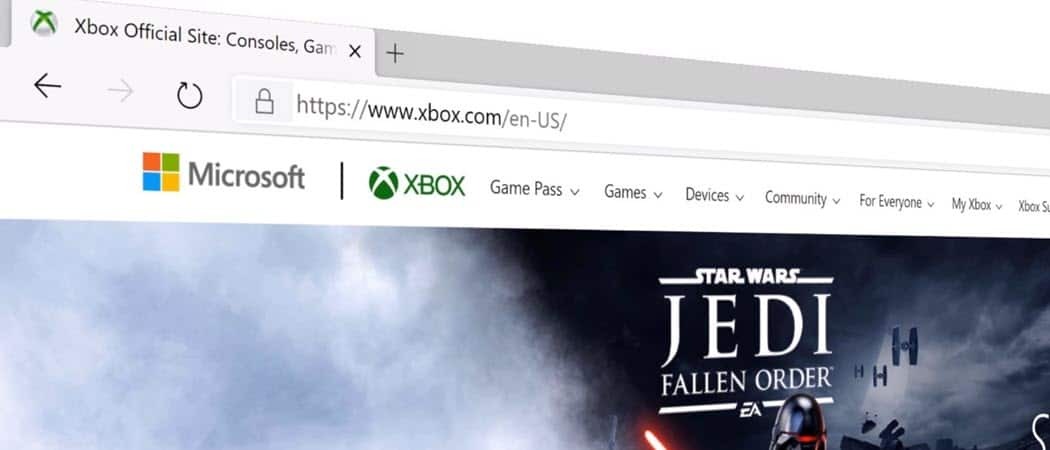
רוצה לשמור על היסטוריית הגלישה שלך פרטית במחשב משותף? השתמש במצב InPrivate. כך ניתן להפעיל אותו במצב זה כברירת מחדל ב- Microsoft Edge.
Microsoft Edge, כמו דפדפנים אחרים, כולל מצב גלישה InPrivate. זה מוחק את פרטי הגלישה שלך כשאתה סוגר את הדפדפן. למשל, זה לא שומר את היסטוריית ההורדות, או את היסטוריית הגלישה. זה מועיל אם אתה נמצא במחשב משותף ואינך מעוניין בהיסטוריית הגלישה המקומית שלך. זוהי תכונת פרטיות בדיוק כמו מצב InCognito ב- Google Chrome. אם אתה מעדיף שהדפדפן יתחיל תמיד במצב הגלישה InPrivate, הנה איך לעשות זאת.
הפעל תמיד Edge במצב גלישה InPrivate
כדי להתחיל, אם הסמל נמצא בשולחן העבודה, לחץ באמצעות לחצן העכבר הימני על קיצור הדרך בו אתה משתמש כדי להפעיל את Microsoft Edge ובחר נכסים. אם זה נמצא בשורת המשימות, לחץ באמצעות לחצן העכבר הימני ואז לחץ באמצעות לחצן העכבר הימני מיקרוסופט אדג מהתפריט.
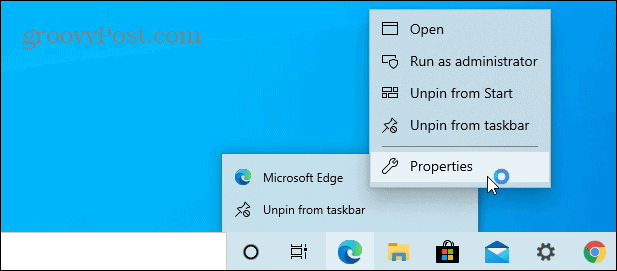
כאשר חלון המאפיינים פתוח תחת הכרטיסייה קיצור דרך, עליך להזין ערך. הזן רווח אחרי מחרוזת היעד והזן בסגנון הבא:
-באופן פרטי
לאחר הקלדת זה בלחיצה בסדר כדי לבצע את השינוי ולסגור מחלון המאפיינים. שימו לב שאם תקבלו הודעת אזהרה תוכלו להתעלם ממנה ולחץ על אישור.
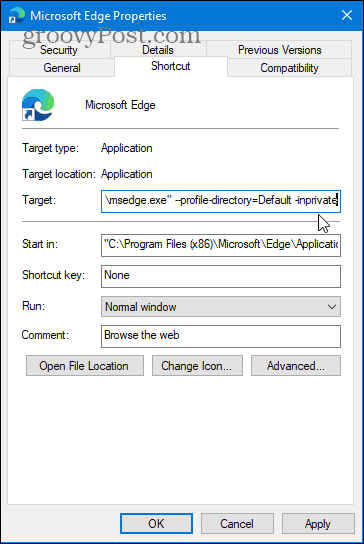
זה כל מה שיש בזה. עכשיו בכל פעם שתפעיל את Microsoft Edge מהקיצור דרך זה יהיה במצב גלישה InPrivate.
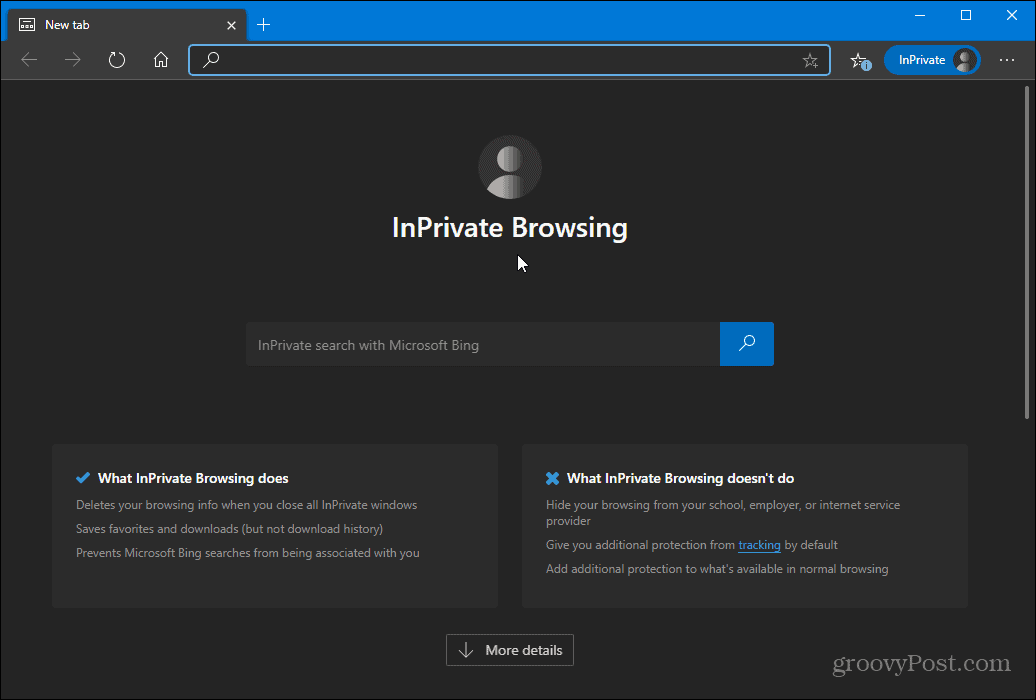
זכור שהוא יופעל רק במצב גלישה InPrivate מקיצורי דרך שהוספתם את הערך "-Inprivate". לכן, אם אתה משתמש ביותר מקיצור דרך כדי להפעיל את Edge, ייתכן שתרצה לשנות את כל קיצורי הדרך. לחלופין, אולי אתה פשוט רוצה אחד שתוכל להשתמש בו כדי להפעיל אותו במצב InPrivate ולהשתמש בקיצור הדרך האחר כדי להפעיל אותו כרגיל. זה לגמרי תלוי בך.
אם אתה רוצה להפסיק להפעיל את Edge במצב גלישה InPrivate כל הזמן אתה רק צריך להסיר את הערך "-InPrivate". לחלופין, תוכלו למחוק את קיצור הדרך ששניתם ופשוט ליצור אחד חדש.
מהי הון אישי? סקירה של 2019 כולל כיצד אנו משתמשים בו לניהול כסף
בין אם אתה מתחיל השקעה ראשונה או שאתה סוחר מנוסה, להון אישי יש משהו לכל אחד. להלן מבט על ...